Как да направите vlookup, за да получите номера на реда в Excel?
В Excel можем да използваме функцията vlookup, за да получим съответната стойност на клетката на посочените данни. Но замисляли ли сте се как да получите номера на реда вместо стойността на клетката?
Vlookup за получаване на номера на реда с формули в Excel
 Vlookup за получаване на номера на реда с формули в Excel
Vlookup за получаване на номера на реда с формули в Excel
В Excel можете да приложите функцията MATCH, за да върнете номера на реда, където е намерена определената стойност. Моля, направете следното:
Например, имам набор от данни, както е показано на следната екранна снимка, искам да намеря номера на реда, чийто идентификатор е AA1005:
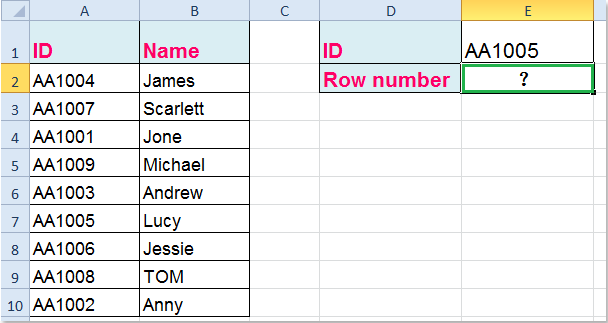
Можете да приложите тази формула, моля, въведете я в клетка, където трябва: =МАЧ(E1;A1:A10,0;XNUMX), след което натиснете Въведете ключ, за да получите номера на реда, от който се нуждаете, вижте екранната снимка:

Забележки:
1. В горната формула, E1 е стойността, която искаме да търсим за нейния номер на ред, и A1: A10 е диапазонът от клетки, където искаме да търсим.
2. Трябва да забележите, че горната формула връща относителна, а не абсолютна препратка към клетката на работния лист. В този пример, ако промените диапазона на търсене на A2:A10, номерът на реда ще бъде 6.
3. За да върнете абсолютен ред, можете да използвате функциите ROW и MATCH, за да се справите с него, моля, приложете тази формула: =MATCH(E1,A1:A10,0)+ROW(A1:A10)-1, вижте екранна снимка:

Още по темата:
Как да vlookup да върне празно вместо 0 или N/A в Excel?
Как да направите vlooking стойности в множество работни листове?
Как да търсите стойност с множество критерии в Excel?
Най-добрите инструменти за продуктивност в офиса
Усъвършенствайте уменията си за Excel с Kutools за Excel и изпитайте ефективност, както никога досега. Kutools за Excel предлага над 300 разширени функции за повишаване на производителността и спестяване на време. Щракнете тук, за да получите функцията, от която се нуждаете най-много...

Раздел Office Внася интерфейс с раздели в Office и прави работата ви много по-лесна
- Разрешете редактиране и четене с раздели в Word, Excel, PowerPoint, Publisher, Access, Visio и Project.
- Отваряйте и създавайте множество документи в нови раздели на един и същ прозорец, а не в нови прозорци.
- Увеличава вашата производителност с 50% и намалява стотици кликвания на мишката за вас всеки ден!
